Программа ErWin позволяет строить схемы БД посредством стандарта IDEF1X. Общий вид рабочей области программы представлен на рисунке 5.6.

Рисунок 5.6 – Общий вид рабочей области программы ERWin
В данном случае мы будем проектировать структуру БД физически, то есть с учетом СУБД, указанием структуры хранения и методов доступа к данным. Поэтому в выпадающем списке, располагающемся на панели инструментов необходимо выбрать пункт Physical.
Добавление сущностей и связей в модель осуществляется с помощью активных кнопок дочернего окна программы ERWin Toolbox.

Рисунок 5.7 – Назначение кнопок окна ERWin Toolbox
После добавления сущности атрибуты вводятся с помощью команды Column editor контекстного меню. Контекстное меню вызывается щелчком правой кнопкой мыши по сущности. Появившееся окно Column editor представлено на рисунке 5.8.

Рисунок 5.8 – Внешний вид окна Column editor
Кнопка «…»в правом верхнем углу окна позволяет редактировать имя сущности. Кнопки New, Rename, Delete позволяют, соответственно, добавить, переименовать или удалить атрибут сущности.
Если атрибут входит в первичный ключ, то его необходимо выделить в списке Column и на странице General установить флажок Primary Key.
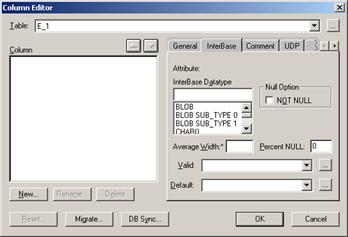
Рисунок 5.9 – Внешний вид окна Column editor
После добавления атрибута необходимо установить его тип данных: integer – целый, float – дробный, char – строка.
Если значение атрибута обязательно должно быть заполнено и не может быть пустым, то на странице Interbase для атрибута необходимо установить флажок Not null.
Пример структуры сущности Предмет представлен на рисунке 5.10.

Рисунок 5.10 – Сущность Предмет при физическом проектировании структуры БД
Структура таблиц, между которыми присутствует связь, строится без внешних ключей. Внешний ключ в дочерней таблице появится автоматически при добавлении связи. Вернемся к примеру связи между сущностями Студент и Группа. Внешний вид сущностей представлен на рисунке 5.11.

Рисунок 5.11- Пример сущностей
Для добавления связи «один-ко-многим» между сущностями необходимо активировать кнопку добавления нужного вида связи в окне ERWin Toolbox и щелкнуть левой кнопкой мыши вначале по родительской сущности, а затем по дочерней. Внешний вид получившейся связи показан на рисунке 5.12.

Рисунок 5.12 – Внешний вид связи
Значок в виде ромбика на связи означает, что связь допускает пустые значения внешнего ключа в дочерней таблице. Для установления ограничения на обязательное заполнение внешнего ключа необходимо из контекстного меню связи (Оно вызывается щелчком правой кнопкой мыши по связи) выбрать пункт Relationship Editor. Появивляющееся в этом случае диалоговое окно показано на рисунке 5.13.

Рисунок 5.13 – Внешний вид окна Relationship Editor
Переключатель Nulls необходимо установить в значение No Nulls. Внешний вид полученной связи с ограничением на обязательное заполнение внешнего ключа показано на рисунке 5.14.
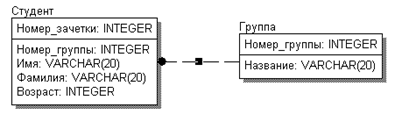
Рисунок 5.14 - Внешний вид связи
Связи «многие-ко-многим» реализуются следующим образом.

Рисунок 5.15 – Фрагмент структуры базы данных
 2018-02-13
2018-02-13 453
453








